Una de las opciones que puede realizar un administrador de un campus es la importación o exportación masiva de las categorías (es decir, múltiples categorías a la vez) del apartado de categorías de un Campus.
Es importante destacar que, para hacer este tipo de operación, primero se debe disponer del documento a importar en formato CSV (delimitado por comas).
Esto puede hacerse de dos maneras:
1. Creando el documento desde cero con el formato y las columnas adecuadas, tal y como indica el formato descrito en la tabla de la zona de importación.
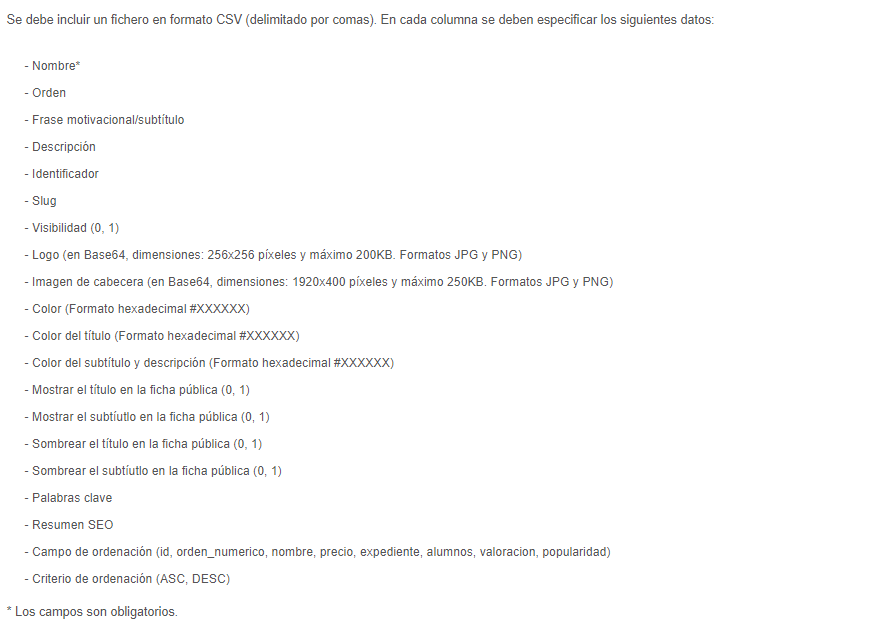
2. Descargando una plantilla de dicho fichero desde el Botón Exportar que aparece en la zona superior derecha de la zona de importación. OPCIÓN RECOMENDADA.
Una vez con el archivo completado -con los datos de las diferentes categorías que se quieren importar- es muy importante que se genere un ARCHIVO en formato .csv (delimitado por comas). Ya que este será el formato compatible con la importación del sistema.
Una vez se tenga preparado el archivo de Importación simplemente habrá que pulsar sobre Seleccionar archivo y elegir el documento desde nuestro dispositivo, y finalmente pulsar sobre el botón IMPORTAR (que aparece en la zona inferior derecha de la ventana).
RESULTADOS DE IMPORTACIÓN
- Si el archivo de importación es correcto, las preguntas se habrán cargado, mostrando el sistema el mensaje correspondiente.
- Si por el contrario el archivo presenta algún problema (las columnas no son las adecuadas, tiene algún dato con formato incorrecto, el archivo no está en formato CSV -delimitado por comas- , o cualquier otro) la importación no se llevará a cabo, mostrando el sistema un mensaje de error.
En este último caso recomendamos revisar el archivo de importación para verificar que el formato y los datos sean adecuados.
Es importante resaltar que las imágenes para la categoría que queramos cargar desde el fichero .CSV deben estar codificadas en BASE64 y ser de los formatos y dimensiones indicadas en cada caso.
Si no tienes claro como generar un fichero .csv, puedes ver este tutorial (como guardar un fichero .csv desde MS Excel).
Esperemos que está entrada os haya servido de ayuda.
